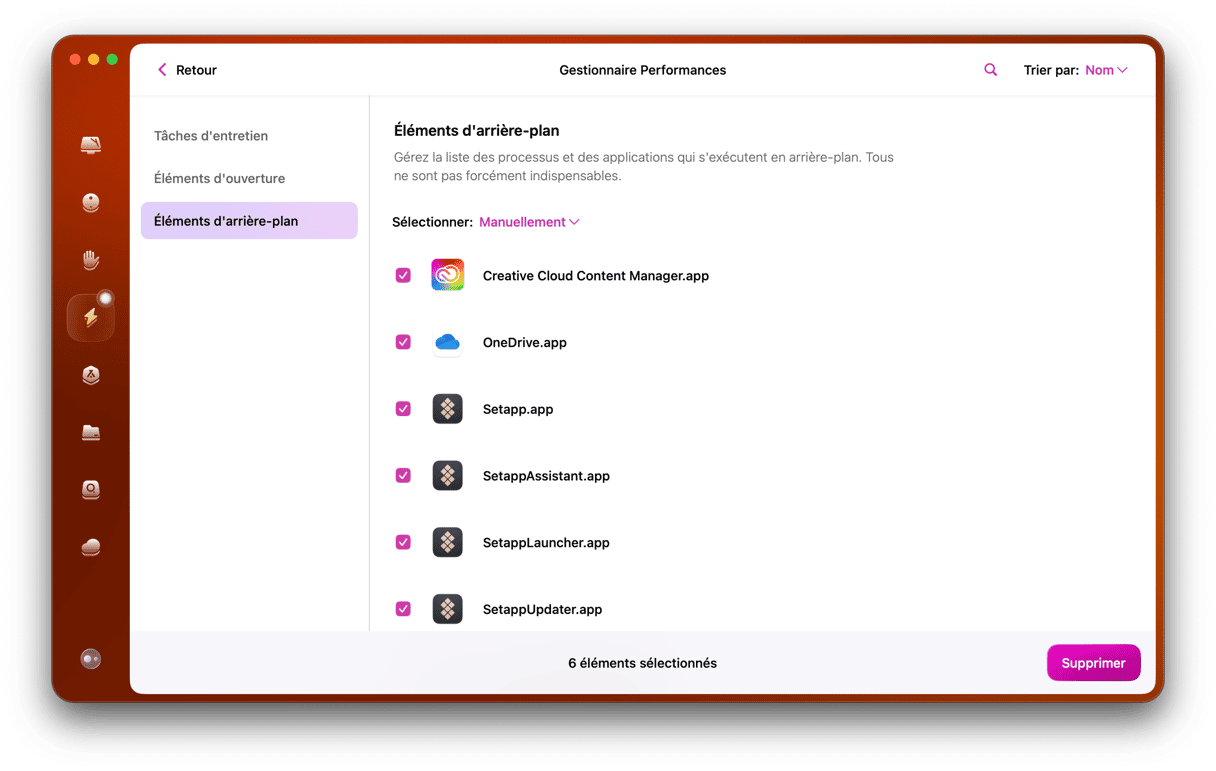Si vous avez déjà utilisé un clavier, une souris, ou tout autre périphérique Razer sur votre Mac, vous avez peut-être installé Razer Synapse. Cet outil vous permet de configurer les paramètres de vos appareils Razer. Mais si vous ne vous en servez plus, vous n'avez pas besoin de garder l'appli. Il y a deux façons de désinstaller Razer Synapse sur Mac : une méthode manuelle, et une automatique. Nous détaillons les deux dans cet article.

Comment désinstaller Razer Synapse sur Mac
Découvrez ci-dessous comment désinstaller Razer Synapse sur Mac, manuellement et automatiquement.
Désinstaller Razer Synapse en toute simplicité
Vous pouvez désinstaller des applications facilement et rapidement grâce à un outil de désinstallation dédié comme celui de CleanMyMac. Un seul clic suffit pour supprimer tous les fichiers associés à une application : plus besoin de les localiser et de les effacer vous-même.
Voici comment s'en servir :
- Profitez de votre essai gratuit de CleanMyMac.
- Cliquez sur Applications puis sur Analyser.
- Cliquez sur Gérer mes applications.
- Localisez l'application que vous souhaitez désinstaller, en l'occurrence Razer Synapse.
- Cochez la case correspondante et cliquez sur le bouton Désinstaller.
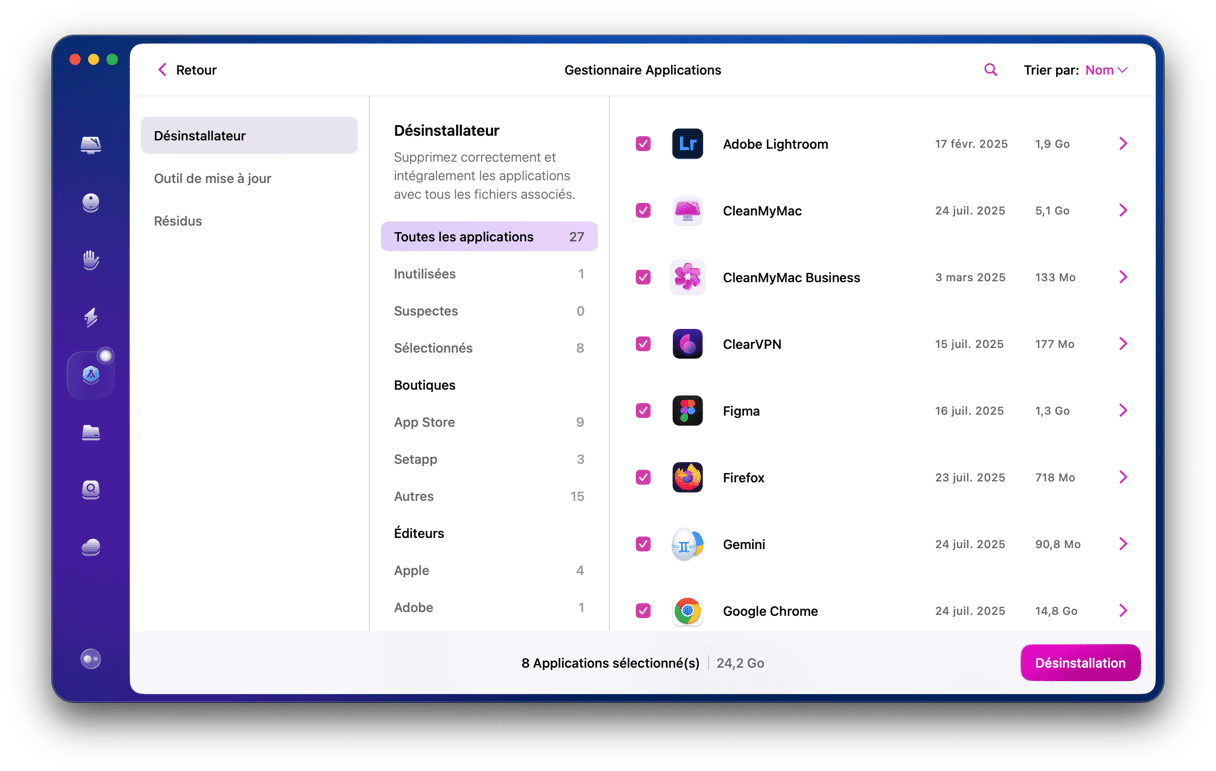
Et voilà ! CleanMyMac désinstallera alors l'application et effacera tous les fichiers qu'elle a disséminés sur votre Mac.
Si vous ne savez pas si vous voulez vraiment désinstaller Razer Synapse, vous pouvez aussi réinitialiser l'application. Cela pourrait vous aide rà résoudre les problèmes que vous rencontrez, tout en vous permettant de conserver l'application. Et cela pourrait vous aider à récupérer de l'espace de stockage, parce que Razer Synapse peut occuper jusqu'à 1 Go. Là aussi, rendez-vous dans la fonctionnalité Applications de CleanMyMac.
Suivez les étapes décrites précédemment, puis à l'étape 5, cliquez sur le signe « > » pour voir les fichiers de l'application. Sélectionnez tous les fichiers de Razer Synapse à l'exception des binaires. Cliquez ensuite sur Supprimer. L'application reviendra alors à son état d'origine.
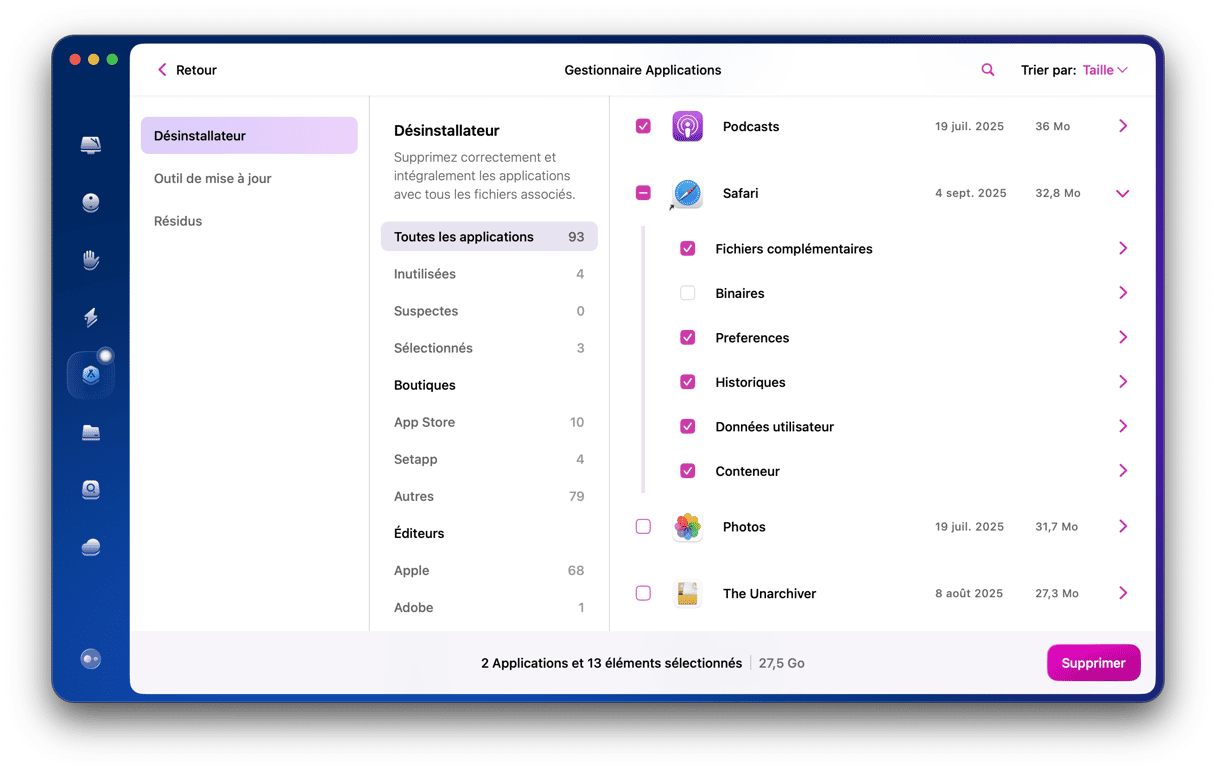
Si vous l'avez, vous pouvez aussi désinstaller Razer Synapse sur Mac en toute simplicité en utilisant son désinstallateur. Voici comment faire :
- Ouvrez le dossier Applications et cherchez « Uninstall Razer Synapse » ou « Désinstaller Razer Synapse ».
- Si vous le trouvez, faites un double-clic dessus et suivez les instructions qui s'affichent. Sinon, faites un tour dans votre dossier Utilitaires, ou utilisez la recherche du Finder.
Si vous n'arrivez pas à trouver le désinstallateur, pas de problème : vous pouvez désinstaller l'application manuellement.
Comment désinstaller manuellement Razer Synapse
La première chose à faire est de quitter tous les processus de l'application en cours. C'est l'occasion de voir si Synapse est à l'origine des problèmes de performance de votre Mac.
- Rendez-vous dans Applications > Utilitaires et double-cliquez sur Moniteur d'activité.
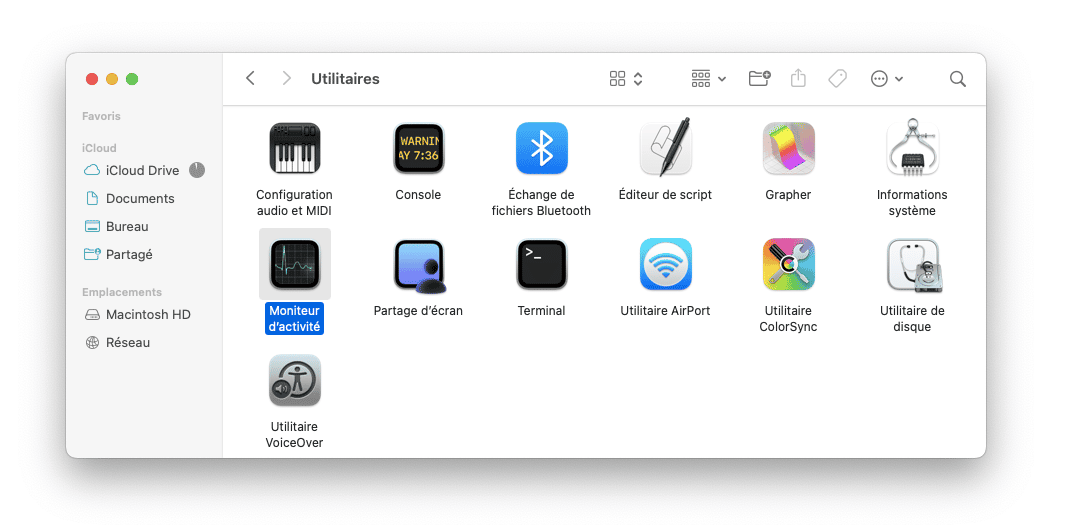
- Parcourez la liste des processus et cherchez ceux dont le nom contient « razer synapse ».
- Si vous en trouvez un (ou plusieurs), regardez son pourcentage d'utilisation de la RAM et du processeur, et comparez-le à d'autres processus. Cela vous permettra de voir s'il utilise une trop grande partie des ressources.
- Pour préparer la désinstallation, commencez par sélectionner chaque processus de Razer Synapse et cliquez sur le bouton Quitter dans la barre d'outils.
- Quittez le Moniteur d’activité.
Après avoir mis fin aux processus en cours, vous pouvez passer à la désinstallation. Il faudra aussi supprimer les fichiers résiduels de l'application :
- Ouvrez votre dossier Applications et cherchez Razer Synapse.
- Mettez l'application à la corbeille.
- Dans le Finder, cliquez sur le menu Aller.
- Cliquez sur Aller au dossier, puis collez le chemin d'accès suivant dans le champ de texte :
/Bibliothèque/Application Support/Razer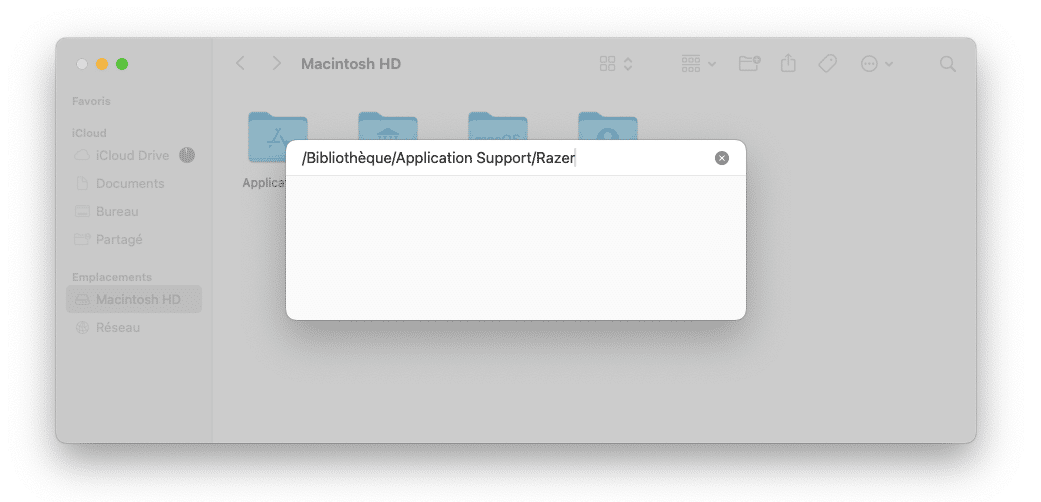
- Mettez le dossier Razer à la corbeille.
- Répétez l'étape 4. Cette fois, copiez-collez
~/Bibliothèque/Cache - Localisez le fichier « com.razerzone.RzUpdater » et mettez-le à la corbeille.
- Répétez à nouveau l'étape 4 et rendez-vous dans le dossier
/Bibliothèque/FrameWorks - Supprimez les fichiers suivants :
RzAudioSettings.framework
RzSkinToolkit.framework
RzStorageSDK.framework - Accédez ensuite au dossier
/Bibliothèque/Extensions/ - Supprimez le fichier RazerHid.kext
Pour finir, vous devrez aussi supprimer les agents de lancement que Razer Synapse a installés :
- Dans le Finder, cliquez sur le menu Aller, puis sur Aller au dossier.
- Copiez-collez le chemin d'accès suivant :
/Bibliothèque/Launch Agents - Cherchez les deux fichiers ci-dessous, puis mettez-les à la corbeille
com.razer.rzupdater.plist file
com.razerzone.rzdeviceengine.plist - Videz la corbeille.
La dernière étape consiste à supprimer le certificat que Razer Synapse a laissé dans votre Trousseau.
- Rendez-vous dans Applications > Utilitaires.
- Ouvrez Trousseaux d’accès.
- Cliquez sur Mes certificats.
- Cherchez des éléments dont le nom contient « Razer ».
- Sélectionnez-les et appuyez sur la touche de suppression.
- Quittez Trousseaux d’accès.
Si vous le souhaitez, vous pouvez aussi utiliser le Terminal pour désinstaller vos applications. Mais comme pour tout ce qui concerne le Terminal, il est important de savoir comment utiliser les commandes de l'application et à quoi elles correspondent. Voici les commandes à utiliser.
- Rendez-vous dans Applications > Utilitaires, puis ouvrez Terminal.
- Tapez les commandes suivantes pour supprimer les agents de lancement de Synapse. Appuyez sur Entrée après chaque ligne :
launchctl remove com.razer.rzupdaterlaunchctl remove com.razerzone.rzdeviceenginesudo rm /Library/LaunchAgents/com.razer.rzupdater.plistsudo rm /Library/LaunchAgents/com.razerzone.rzdeviceengine.plist - Supprimez les extensions du noyau avec cette commande :
sudo rm -rf /Library/Extensions/RazerHid.kext - Faites glisser Razer Synapse dans la corbeille à partir de votre dossier Applications.
- Supprimez les fichiers du dossier Application Support avec les commandes suivantes :
sudo rm -rf /Library/Application\ Support/Razer/rm -rf ~/Library/Application\ Support/Razer/ - Enfin, supprimez les fichiers du dossier Library Frameworks avec ces commandes :
sudo rm -rf /Library/Frameworks/RzAudioSettings.framework/sudo rm -rf /Library/Frameworks/RzSkinToolkit.framework/sudo rm -rf /Library/Frameworks/RzStorageSDK.framework/ - Redémarrez votre Mac.
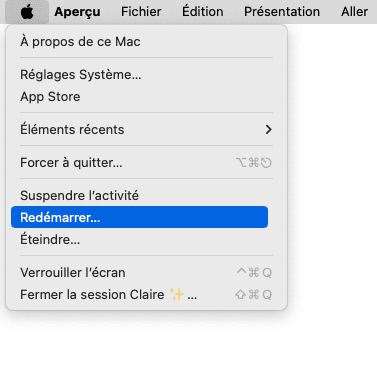
Razer Synapse est un utilitaire conçu pour la gamme de périphériques de jeu de Razer, dont les souris et claviers, afin de les configurer sur votre Mac. Mais l'assistance disponible pour Mac n'est pas à la hauteur de celle proposée sous Windows, et vous avez peut-être envie de désinstaller l'application, surtout si vous ne vous en servez plus. Il y a plusieurs façons de désinstaller Razer Synapse sur Mac, mais la plus simple est d'utiliser CleanMyMac.